ESP8266 and Arduino IDE – blink example
Cet article sur iot-playground.com explique comment programmer un ESP8266 directement à partir de l’IDE Arduino :
⇒http://iot-playground.com/2-uncategorised/38-esp8266-and-arduino-ide-blink-example
Il s’agit d’utiliser une version modifiée de l’IDE Arduino, disponible ici https://github.com/esp8266/arduino, qui permet de compiler et envoyer le code directement sur l’ESP8266 en passant par un module FT232RL (USB vers série).
Branchement : comme ci-dessous, mais sans brancher GPIO 0, qui ne sert que lorsque l’on veut flasher le firmware de l’ESP.

Si vous êtes sous Windows ou Mac, vous pouvez télécharger la version déjà compilée pour votre système à cette adresse https://github.com/esp8266/Arduino/releases (pour mes tests, il s’agit du fichier pour windows).
La version compilée n’étant plus présente sur la page GitHub du projet, voici celle que j’ai utilisée (Version 1.6.1) : https://www.dropbox.com/s/7yqvvbwiy0ovnsk/arduino-1.6.1-windows.zip?dl=0
Une fois décompressé, executez “Arduino.exe”, et vous voilà dans la version spéciale ESP8266 de l’IDE ARduino !
Il faut cependant encore faire quelques réglages : sélectionnez le bon port COM(Tools->Port) puis le bon programmeur (Tools->Programmer->esptool)
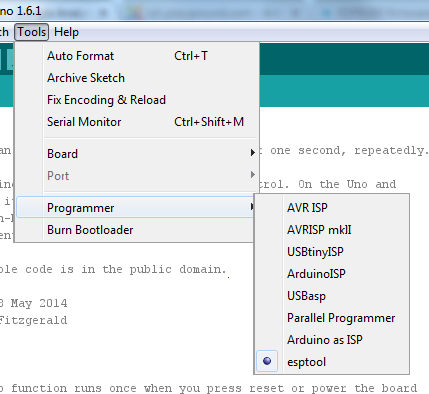
et enfin sélectionner le type de carte (Tools->Board->Generic ESP8266 Board)
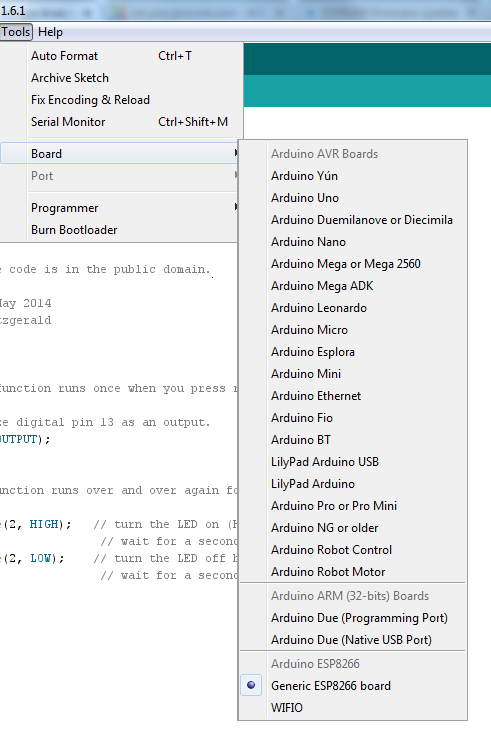
Pour la suite, chargons le même exemple que dans l’article précédent Arduino, c’est quoi ? en remplaçant PIN 13 par PIN 2 qui est PIN02 sur les entrées/sorties GPIO de l’ESP8266.
/*
Blink
Turns on an LED on for one second, then off for one second, repeatedly.
This example code is in the public domain.
*/
// indication de PIN 2 pour connexion de la LED.
int led = 2;
// the setup routine runs once when you press reset:
void setup() {
// initialize the digital pin as an output.
pinMode(led, OUTPUT);
}
// the loop routine runs over and over again forever:
void loop() {
digitalWrite(led, HIGH); // turn the LED on (HIGH is the voltage level)
delay(1000); // wait for a second
digitalWrite(led, LOW); // turn the LED off by making the voltage LOW
delay(1000); // wait for a second
}
Enfin, le montage avec la LED :
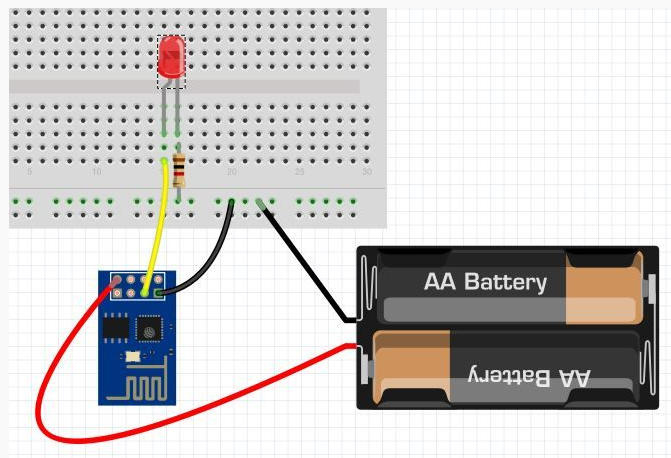
 ESP8266 serial WIFI wireless module wireless transceiver (ESP-01)
ESP8266 serial WIFI wireless module wireless transceiver (ESP-01)
 FT232RL FTDI USB to TTL Serial Adapter Module for Arduino
FT232RL FTDI USB to TTL Serial Adapter Module for Arduino

Salut, quelle est la version d’arduino que tu as utilisé pour tes test? J’ai téléchargé différentes version mais il n’y a pas d’executable.
Effectivement sur le repository il n’y a plus les version compilées Windows / Mac d’après ce que je vois.
J’ai uploadé la version que j’ai utilisée (1.6.1) pour Windows sur Dropbox : https://www.dropbox.com/s/7yqvvbwiy0ovnsk/arduino-1.6.1-windows.zip?dl=0